Введение
Экранная клавиатура — это важный цифровой инструмент, который повышает удобство использования и доступность ноутбука для многих пользователей. Независимо от того, неисправна ли ваша физическая клавиатура или вы изучаете альтернативные методы ввода, экранная клавиатура предлагает практическое решение. Это руководство научит вас, как активировать и настраивать экранную клавиатуру на различных операционных системах для максимального использования возможностей вашего ноутбука.
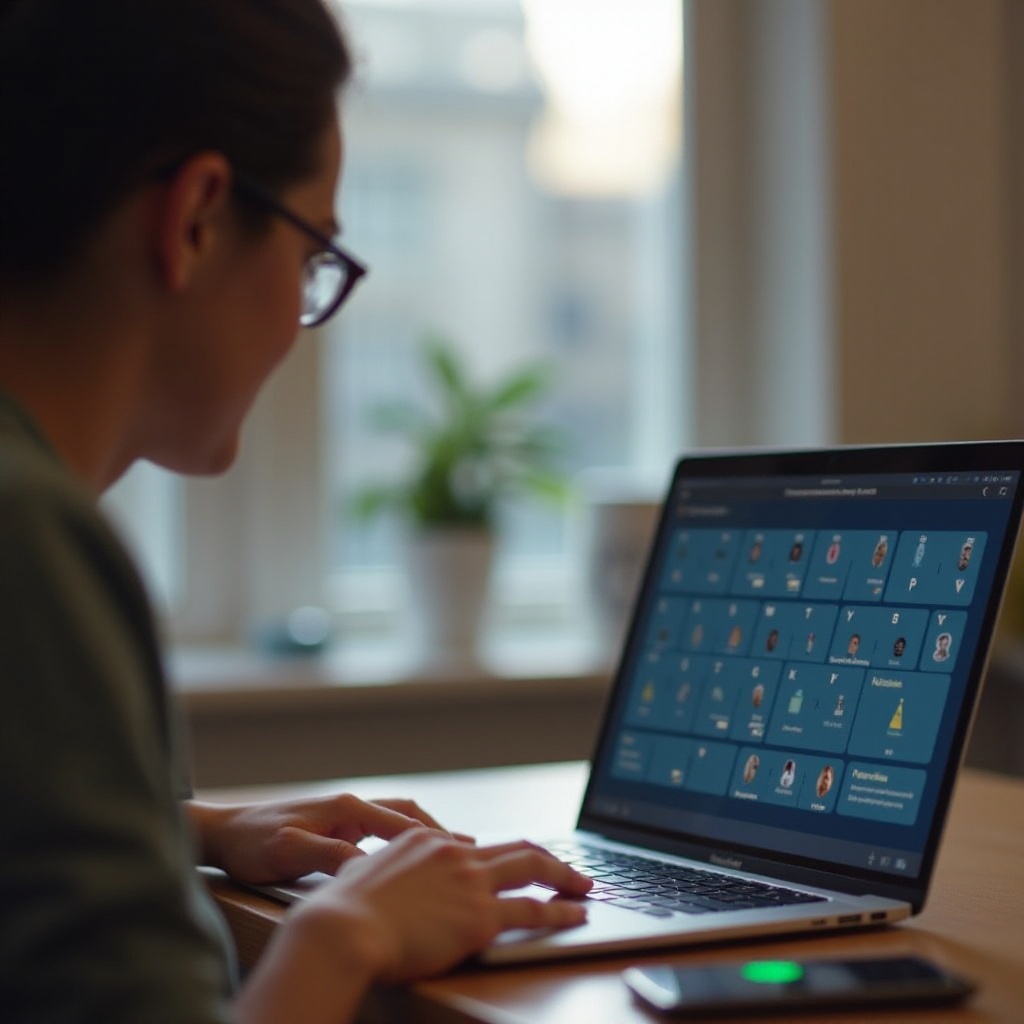
Что такое экранная клавиатура?
Экранная клавиатура — это цифровое изображение физической клавиатуры, которое появляется на экране вашего устройства. Она позволяет вводить текст и перемещаться по ноутбуку, используя мышь или тачпад вместо традиционной клавиатуры. Эта функция полезна для людей с физическими ограничениями или в ситуациях, когда физическая клавиатура недоступна.
Понимание основ работы экранных клавиатур — это первый шаг к их эффективному использованию. Они имитируют реальные клавиатуры, предоставляя аналогичный функционал и пользовательский интерфейс. Давайте погрузимся в то, как можно активировать эту незаменимую функцию на различных платформах.
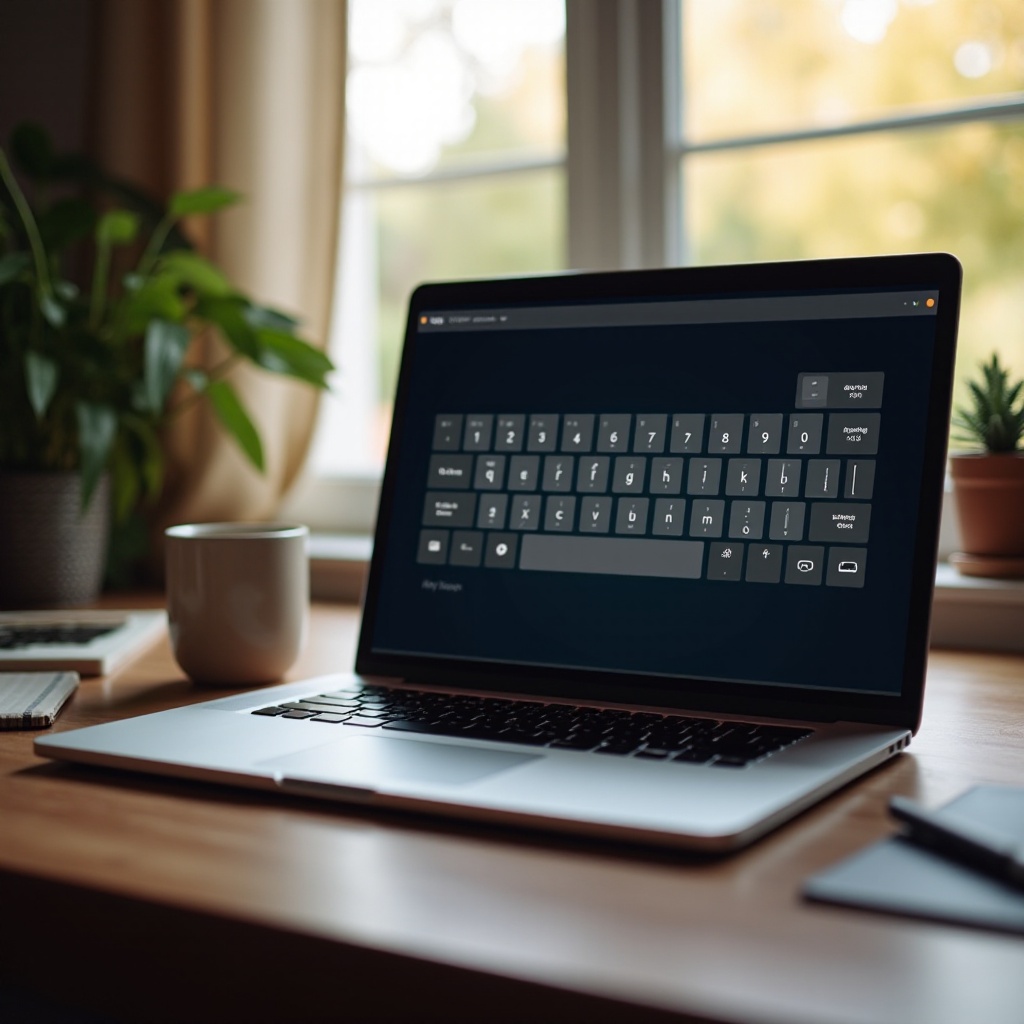
Активация экранной клавиатуры на ноутбуках с Windows
- Откройте настройки: нажмите кнопку “Пуск” и перейдите в “Настройки”.
- Доступность: перейдите в раздел “Удобство доступа”.
- Включите клавиатуру: выберите опцию “Клавиатура” и переведите переключатель “Экранная клавиатура” в положение “Вкл”.
После активации вы можете настроить экранную клавиатуру для повышения эффективности. Рассмотрите возможность изменения настроек, таких как размер клавиш и макет, чтобы соответствовать вашим предпочтениям. Эта настройка обеспечивает соответствие клавиатуры вашим уникальным требованиям, улучшая ваш общий пользовательский опыт.

Использование экранной клавиатуры на ноутбуках Mac
Активация экранной клавиатуры на Mac требует нескольких шагов:
- Откройте системные настройки: выберите “Системные настройки” и выберите “Универсальный доступ”.
- Включите клавиатуру: перейдите в раздел “Клавиатура” и отметьте “Показать клавиатуру и средство просмотра символов в меню”.
- Откройте средство просмотра клавиатуры: используйте меню ввода в строке меню, чтобы выбрать “Показать средство просмотра клавиатуры”.
Пользователи Mac могут настроить экранную клавиатуру, чтобы она лучше соответствовала их привычкам набора текста. Опции включают изменение размера, изменение макета и включение предсказательного ввода текста. Эти параметры настройки обеспечивают гибкость, гарантируя плавный опыт набора текста на ноутбуках Mac.
Оптимизация функций доступности
Помимо простой активации экранной клавиатуры, несколько дополнительных функций доступности могут еще больше улучшить ваш опыт работы с ноутбуком. Голосовой ввод и распознавание речи — мощные инструменты для тех, кому сложно набирать текст. Они позволяют управлять ноутбуком и вводить текст с помощью голосовых команд.
Настройки для пользователей с особыми потребностями могут включать изменение цветовой схемы клавиатуры для улучшения видимости, включение “липких” клавиш для однорукой работы или использование инструментов увеличения. Такие функции обеспечивают комфортное и эффективное использование ноутбука для всех, независимо от их потребностей.
Устранение распространенных проблем с экранными клавиатурами
Иногда экранная клавиатура может стать неотзывчивой или не появляться. Вот некоторые решения распространенных проблем:
- Перезагрузите ноутбук: простая перезагрузка может решить множество мелких проблем.
- Обновите драйвера: проверьте настройки системы, чтобы убедиться, что драйвера для клавиатуры обновлены.
- Проверьте на наличие конфликтов программ: отключите любые недавно установленные программы или функции, которые могут мешать работе клавиатуры.
Быстрое решение этих проблем обеспечивает непрерывный доступ к цифровым инструментам. Теперь давайте изучим дополнительные способы и советы для улучшения опыта использования экранной клавиатуры.
Советы по продвинутому использованию
Подробное использование экранной клавиатуры включает применение ярлыков и трюков для повышения производительности. Вы можете включить клавиши быстрого доступа в настройках, чтобы выполнять частые задачи быстрее, снижая количество кликов и повышая эффективность.
Для любителей игр настройка экранной клавиатуры может сделать её подходящей опцией. Убедитесь, что клавиатура отзывчива и знакома с игровыми командами для оптимизации игрового опыта.
Заключение
Обучение использованию экранной клавиатуры на вашем ноутбуке предлагает значительные преимущества, особенно когда физическая клавиатура не доступна. Понимая, как активировать, настраивать и устранять неисправности этого виртуального инструмента, вы можете повысить как свою продуктивность, так и доступность. Это функция, которая стоит изучения для любого, кто хочет улучшить возможности своего ноутбука.
Часто задаваемые вопросы
Как быстро получить доступ к экранной клавиатуре?
В Windows нажмите Ctrl + Windows + O. На маке включите просмотр клавиатуры в строке меню для быстрого доступа.
Можно ли использовать экранную клавиатуру для игр?
Да, настройте её параметры для оптимальной отзывчивости и убедитесь, что она подходит под схему управления вашей игры.
Что делать, если экранная клавиатура не появляется?
Убедитесь, что экранная клавиатура включена в настройках. Перезагрузите ноутбук или обновите драйверы, если необходимо.
